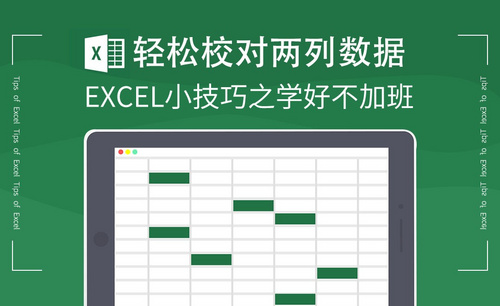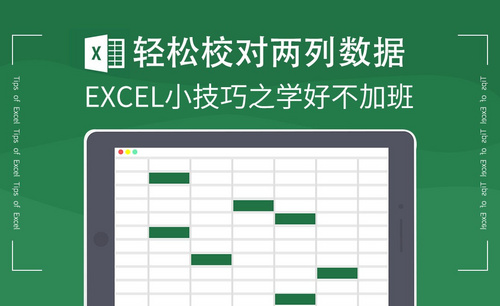Excel两列合并为一列
发布时间:2021年01月25日 14:14
Excel使我们日常生活中经常使用的办公软件,但是你是否对里边的功能都掌握了呢?比如:单元格怎么突出显示、表格怎么设置表头、Excel两列合并为一列等等操作,近期给为小伙伴们问的最多的就是Excel两列合并的问题,那么今天就来跟大家分享具体的操作方法,大家快来看一看吧!
1、首先,打开要合并的表格,(如下图所示)。
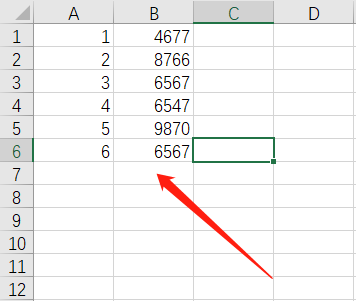
2、其次,要合并的两个字段所在列分别是A与B列, 把两列合并在C列,把光标全都选中C列,然后点击鼠标右键,选择【设置单元格格式】,(如下图红色箭头指向部分所示)。
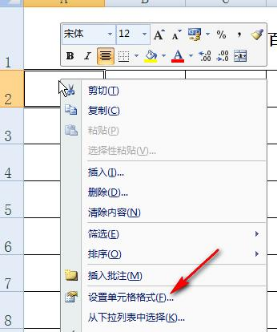
3、然后,设置单元格格式为【常规】,然后点击【确定】,(如下图红色圈出部分所示)。
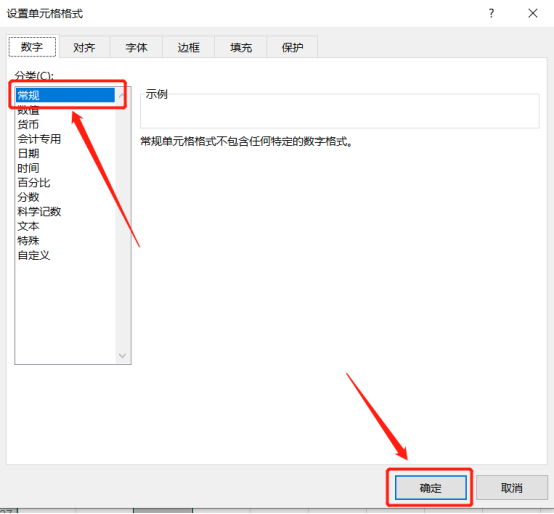
4、接下来,在要进行合并操作的列,C列的C1单元格键入=B1&A1(即要合并的两列,输入要在英文状态!&是shift+7输入!),(如下图红色圈出部分所示)。
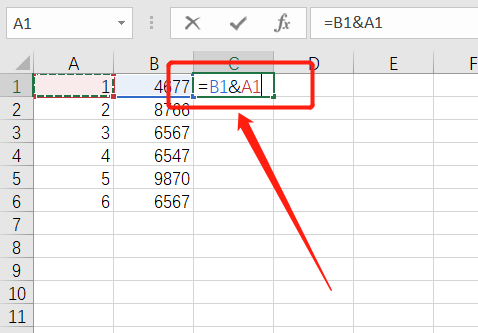
5、最后,C1单元格生成合并后的值,在C1单元格的右下角会出现“+号”,向下拉就可以把剩余的单元格填充完毕了,(如下图红色箭头所示)。
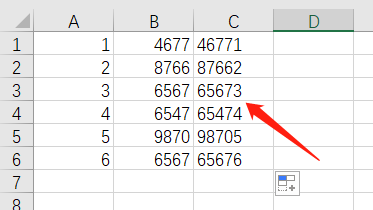
以上的5步操作步骤就是Excel两列合并为一列的具体操作步骤,已经非常详细的给大家罗列出来了,小伙伴们按照上边的操作步骤操作就可以成功实现了。最后,希望以上的操作步骤对你有所帮助!
本篇文章使用以下硬件型号:联想小新Air15;系统版本:win10;软件版本:Micorsoft Excel 2013。